Běžné důvody, proč služba Sling nefunguje na zařízení FireStick
Proč mi na FireSticku nefunguje služba Sling? Pokud máte problémy s nefunkčností služby Sling na zařízení FireStick, nejste sami. Mnoho uživatelů se …
Přečtěte si článek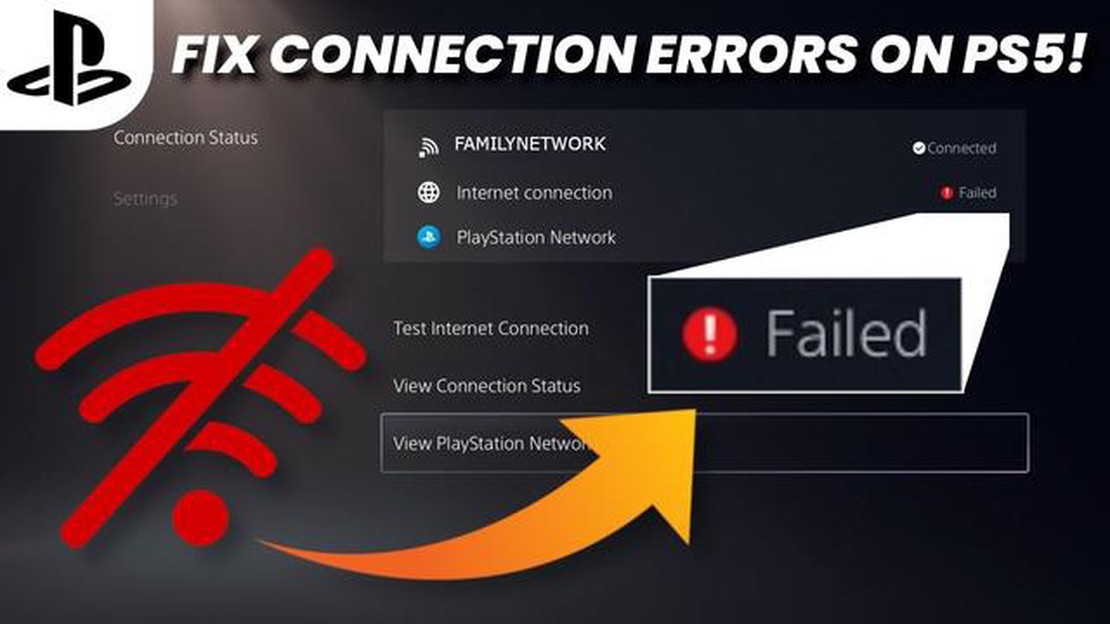
Hraní na systému PlayStation 5 je úchvatný a vzrušující zážitek, ale může být frustrující, když hraní přeruší problémy se sítí. Ať už se potýkáte se zpožděním, odpojováním nebo pomalou rychlostí stahování, tyto problémy se sítí mohou výrazně ovlivnit váš herní výkon. Naštěstí existuje několik účinných řešení, jak odstranit problémy se sítí v systému PS5 a znovu si užít nepřerušované herní seance.
Jedním z prvních kroků při řešení problémů se sítí v systému PS5 je kontrola internetového připojení. Ujistěte se, že je konzole připojena ke stabilní a spolehlivé síti Wi-Fi nebo ke kabelovému připojení Ethernet. Pokud používáte Wi-Fi, zkuste se přesunout blíže ke směrovači nebo zvažte použití kabelového připojení pro stabilnější připojení.
Pokud se zdá, že je připojení k internetu v pořádku, ale stále se potýkáte s problémy se sítí, dalším krokem je vypnutí systému PS5 a směrovače. Vypněte konzoli, odpojte ji od zdroje napájení a počkejte alespoň 30 sekund, než ji znovu zapojíte. Podobně odpojte směrovač od zdroje napájení, počkejte několik sekund a poté jej znovu zapojte. Tento proces cyklování napájení může často resetovat dočasné problémy a obnovit stabilní síťové připojení.
Dalším účinným řešením pro odstranění problémů se sítí v systému PS5 je aktualizace firmwaru konzole a her, které hrajete. Společnost Sony pravidelně vydává aktualizace firmwaru, které nejen zlepšují výkon systému, ale také řeší problémy související se sítí. Zkontrolujte všechny dostupné aktualizace v nabídce Nastavení systému a ujistěte se, že konzole používá nejnovější verzi firmwaru. Kromě toho se ujistěte, že všechny vaše hry jsou také aktualizovány na nejnovější verze, protože aktualizace her často obsahují opravy chyb a optimalizace sítě.
Pokud výše uvedená řešení problémy se sítí na konzoli PS5 nevyřeší, doporučujeme zkontrolovat nastavení sítě a odpovídajícím způsobem je upravit. V nastavení sítě systému PS5 můžete ručně nastavit adresu IP, nastavení DNS a nastavení MTU. Někdy může změna těchto nastavení tak, aby odpovídala konfiguraci sítě, zlepšit síťové připojení a vyřešit případné problémy.
Závěrem lze říci, že problémy se sítí v počítači PS5 mohou být nepříjemné, ale často je lze vyřešit několika jednoduchými kroky. Kontrolou internetového připojení, vypnutím konzole a směrovače, aktualizací firmwaru a her a úpravou nastavení sítě můžete účinně vyřešit problémy se sítí a užívat si nepřerušované hraní na systému PS5.
Stabilní a spolehlivé síťové připojení je pro bezproblémové hraní na systému PS5 klíčové. Někdy se však mohou vyskytnout problémy se sítí, které způsobují frustraci a přerušení. Naštěstí existuje několik účinných řešení, kterými můžete tyto problémy vyzkoušet vyřešit.
Za prvé se ujistěte, že je systém PS5 správně připojen k internetu. Zkontrolujte nastavení sítě na konzoli a ujistěte se, že jsou všechny požadované informace, například IP adresa a nastavení DNS, zadány správně. Pokud používáte Wi-Fi, zkuste připojit konzoli ke směrovači pomocí ethernetového kabelu, abyste eliminovali případné rušení bezdrátového připojení.
Dalším řešením je restartovat síťové zařízení. Vypněte modem, směrovač a konzoli PS5 a po několika minutách je opět zapněte. To může pomoci obnovit síťové připojení a vyřešit případné dočasné závady.
Pokud problém přetrvává, možná bude nutné zkontrolovat aktualizace firmwaru směrovače a zařízení PS5. Výrobci často vydávají aktualizace, aby odstranili chyby a zlepšili kompatibilitu. Aktualizace firmwaru pomůže zajistit, aby zařízení používala nejnovější software, a může vyřešit problémy související se sítí.
Dále můžete zkusit upravit nastavení sítě pro dosažení optimálního výkonu. Povolte nastavení QoS (Quality of Service) na směrovači, abyste upřednostnili herní provoz, což může pomoci snížit zpoždění a zlepšit celkový výkon sítě. Můžete také zkusit změnit nastavení serveru DNS v konzoli na spolehlivější a rychlejší server, například Google DNS nebo Cloudflare DNS.
Pokud žádné z výše uvedených řešení nefunguje, může být nutné kontaktovat poskytovatele internetových služeb (ISP). Ten může pomoci vyřešit případné problémy se sítí na své straně a nabídnout další pokyny ke zlepšení síťového připojení. Vyplatí se také zjistit u ostatních uživatelů systému PS5 ve vašem okolí, zda nemají podobné problémy, protože to může naznačovat problém s místní síťovou infrastrukturou.
Závěrem lze říci, že řešení problémů se sítí v zařízení PS5 vyžaduje kombinaci kroků řešení problémů, včetně kontroly nastavení sítě, restartování zařízení, aktualizace firmwaru, optimalizace nastavení sítě a případného vyhledání pomoci u poskytovatele internetových služeb. Dodržováním těchto účinných řešení si můžete zajistit stabilní a spolehlivé síťové připojení pro bezproblémové hraní her na systému PS5.
Pokud máte se systémem PS5 problémy se sítí, existuje několik běžných problémů, které můžete vyřešit sami, než se obrátíte na technickou podporu. Dodržováním těchto kroků můžete být schopni problém identifikovat a vyřešit sami.
1. Zkontrolujte připojení k internetu: Zkontrolujte, zda je systém PS5 připojen ke stabilnímu a spolehlivému připojení k internetu. Zkontrolujte, zda je kabel Wi-Fi nebo ethernetový kabel správně zapojen a zda správně funguje. Můžete také zkusit resetovat modem nebo směrovač a zjistit, zda to problém vyřeší.
2. Aktualizujte software systému PS5: Zkontrolujte, zda je v systému PS5 použita nejnovější verze softwaru. Udržováním konzole v aktualizovaném stavu můžete využívat všechny opravy chyb nebo vylepšení, která mohou řešit problémy související se sítí.
3. Upravte nastavení sítě: Získejte přístup k síťovým nastavením konzole PS5 a ujistěte se, že jsou správně nakonfigurována. V případě potřeby může být nutné ručně zadat síťové informace, například adresu IP, nastavení DNS a nastavení proxy serveru. Správnou konfigurací těchto nastavení můžete optimalizovat síťové připojení.
Přečtěte si také: Pochopení zpoždění při vracení peněz přes PayPal: Co potřebujete vědět?
4. Zkontrolujte, zda nedochází k rušení: Zjistěte, zda se ve vašem okolí nenacházejí zařízení nebo přístroje, které by mohly způsobovat rušení bezdrátové sítě. Mezi běžné viníky patří bezdrátové telefony, mikrovlnné trouby a další bezdrátová zařízení. Zkuste přemístit zařízení PS5 a směrovač dále od těchto potenciálních zdrojů rušení a zjistěte, zda se tím zlepší připojení k síti.
5. Ověřte kompatibilitu sítě: Zkontrolujte, zda je vaše síť kompatibilní s požadavky zařízení PS5. Zkontrolujte doporučené specifikace sítě pro hraní online her a ujistěte se, že vaše síť tyto požadavky splňuje. Možná budete muset upgradovat svůj internetový tarif nebo investovat do výkonnějšího směrovače, abyste zajistili stabilní připojení.
6. Obraťte se na poskytovatele internetového připojení: Pokud jste vyčerpali všechny možnosti řešení problémů a stále máte problémy se sítí, možná by stálo za to obrátit se na poskytovatele internetového připojení. Ten může provést další diagnostiku a poskytnout návod, jak vyřešit případné problémy se sítí specifické pro vaše internetové připojení.
Dodržováním těchto kroků při řešení problémů můžete zvýšit pravděpodobnost vyřešení běžných síťových problémů v systému PS5, aniž byste se museli spoléhat na technickou podporu. Pokud však problémy přetrvávají, může být nutné problém předat odborníkovi, který vám poskytne další pomoc.
Hraní her na systému PS5 vyžaduje stabilní a rychlé připojení k internetu. Zde je několik tipů pro optimalizaci nastavení sítě v systému PS5, které zajistí plynulé hraní bez zpoždění:
Dodržováním těchto tipů a optimalizací nastavení sítě můžete zlepšit své herní zážitky na systému PS5 a užívat si bezproblémové online hry pro více hráčů bez problémů souvisejících se sítí.
Přečtěte si také: Je Crimsonovo přání v Genshinu trvalé?
Jedním z nejúčinnějších řešení pro odstranění problémů se sítí v systému PS5 je aktualizace firmwaru. Firmware označuje software, který běží na hardwaru konzole PS5. Aktualizace firmwaru může pomoci zlepšit připojení a vyřešit všechny problémy, které mohou způsobovat problémy se sítí.
Chcete-li aktualizovat firmware konzole PS5, musíte nejprve připojit konzoli k internetu. Po připojení přejděte do nabídky nastavení a vyberte možnost “Aktualizace systémového softwaru”. Konzole poté zkontroluje všechny dostupné aktualizace a vyzve vás k jejich stažení a instalaci.
Je důležité udržovat firmware konzole PS5 aktuální, protože může pomoci odstranit případné chyby nebo problémy s kompatibilitou, které mohou způsobovat problémy se sítí. Aktualizace často obsahují vylepšení stability, zabezpečení a výkonu sítě.
Po aktualizaci firmwaru se doporučuje restartovat konzoli PS5, aby se změny projevily. Po restartování konzole zkontrolujte, zda byly problémy se sítí vyřešeny. Pokud ne, můžete vyzkoušet jiné metody řešení problémů nebo se obrátit na podporu PlayStation a požádat o další pomoc.
Aktualizací firmwaru konzole PS5 můžete zajistit, že konzole běží na nejnovější verzi softwaru, což může pomoci zlepšit připojení a vyřešit problémy se sítí. Pokud problémy se sítí přetrvávají, možná by stálo za to kontaktovat poskytovatele internetových služeb nebo vyhledat odbornou pomoc.
Silný signál Wi-Fi je pro plynulé hraní her na systému PlayStation 5 zásadní. Pokud máte problémy se sítí, zde je několik tipů, jak zvýšit sílu signálu Wi-Fi na systému PS5:
Dodržováním těchto tipů můžete zvýšit sílu signálu Wi-Fi v zařízení PS5 a užít si plynulejší a spolehlivější hraní online.
Pokud jde o hraní online her, je spolehlivé a stabilní připojení k internetu zásadní pro plynulý a nepřerušovaný herní zážitek. Zatímco bezdrátové připojení může někomu dobře fungovat, pro seriózní hráče je často preferovanou volbou kabelové připojení.
Jedním z nejběžnějších způsobů, jak vytvořit kabelové připojení pro systém PS5, je použití ethernetového kabelu. Tyto kabely připojují konzoli přímo k routeru nebo modemu a poskytují rychlé a stabilní připojení. Konzole PS5 je vybavena ethernetovým portem, který usnadňuje připojení konzole k síti.
Další možností, kterou můžete prozkoumat, jsou adaptéry powerline. Tato zařízení využívají k přenosu internetového signálu elektrické rozvody ve vaší domácnosti. Zapojením jednoho adaptéru do elektrické zásuvky v blízkosti směrovače a druhého v blízkosti zařízení PS5 můžete vytvořit kabelové připojení mezi oběma zařízeními.
Pokud vedení kabelů napříč domem nepřipadá v úvahu, můžete zvážit použití adaptéru MoCA (Multimedia over Coax Alliance). Tato technologie umožňuje využít stávající koaxiální kabelové připojení k vytvoření kabelové sítě. Připojením jednoho adaptéru ke směrovači a druhého k zařízení PS5 můžete vytvořit spolehlivé a rychlé kabelové připojení.
Je důležité poznamenat, že účinnost těchto možností kabelového připojení se může lišit v závislosti na infrastruktuře a elektroinstalaci vaší domácnosti. Vždy doporučujeme experimentovat s různými možnostmi a zjistit, která z nich je pro vaše konkrétní nastavení nejvhodnější.
Mezi možné problémy se sítí na systému PS5 patří nízká rychlost internetu, časté odpojování od online her a potíže s připojením k síti PlayStation Network.
Ano, používání kabelového připojení místo Wi-Fi může zlepšit výkon sítě v systému PS5. Kabelové připojení poskytuje stabilnější a rychlejší připojení ve srovnání s Wi-Fi, zejména pokud se potýkáte s problémy, jako je nízká rychlost internetu nebo časté odpojování.
Restartování zařízení PS5 a směrovače je jednoduchý krok při řešení problémů, který může pomoci vyřešit problémy se sítí. Může odstranit všechny dočasné problémy nebo závady, které mohou být příčinou problému. Vždy je dobré zkusit restartovat systém PS5 i směrovač, než se pokusíte o další kroky při řešení potíží.
Pokud žádné z navrhovaných řešení nevyřeší vaše problémy se sítí v systému PS5, možná budete muset vyhledat další pomoc. Můžete se obrátit na podporu PlayStation a požádat o pokročilejší kroky řešení potíží nebo se obrátit na poskytovatele internetových služeb a ověřit, zda ve vaší oblasti nedochází k problémům se sítí. Ten vám může poskytnout další pokyny a podporu k vyřešení problémů se sítí.
Proč mi na FireSticku nefunguje služba Sling? Pokud máte problémy s nefunkčností služby Sling na zařízení FireStick, nejste sami. Mnoho uživatelů se …
Přečtěte si článekVypíná společnost Bungie servery Destiny 1? Po vydání Destiny 2 v roce 2017 se mnoho hráčů zajímalo o osud původní hry Destiny. Vývojářské studio …
Přečtěte si článekKoho Reckful před smrtí požádal o ruku? Reckful, vlastním jménem Byron Bernstein, byl známý hráč a streamer na Twitchi. Velkou sledovanost si získal …
Přečtěte si článekLze uplatnit kódy ve hře Genshin Impact pro systém PS4? Genshin Impact je nesmírně populární akční hra na hrdiny, která vzala herní svět útokem. Díky …
Přečtěte si článekKolik panáků mě opije? Pokud jde o pití, často existuje tenká hranice mezi tím, kdy se dobře bavit a kdy už to přehnat. Mnoho lidí zajímá, kolik …
Přečtěte si článekJak mohu kompletně upravit simulaci v CAS? Vytvoření jedinečného a poutavého Simíka je nezbytnou součástí zábavy v herní sérii The Sims. Funkce …
Přečtěte si článek